win11 c盘怎么扩容的教程
- 分类:Win11 教程 回答于: 2022年02月14日 10:56:00
Win11当C驱动器已满时,会导致计算机运行缓慢,有时是因为C驱动器的分区容量太小,有时是因为C驱动器上有太多已经使用了很长时间的临时文件,还因为安装了太多的软件,那我们该怎么扩充容量,下面我们来看看win11 c盘怎么扩容的教程吧。
1、打开磁盘管理。(键盘按下组合键WIN+R,输入“ diskmgmt.msc”,或右键左下角的开始按钮,然后选择“磁盘管理”。)
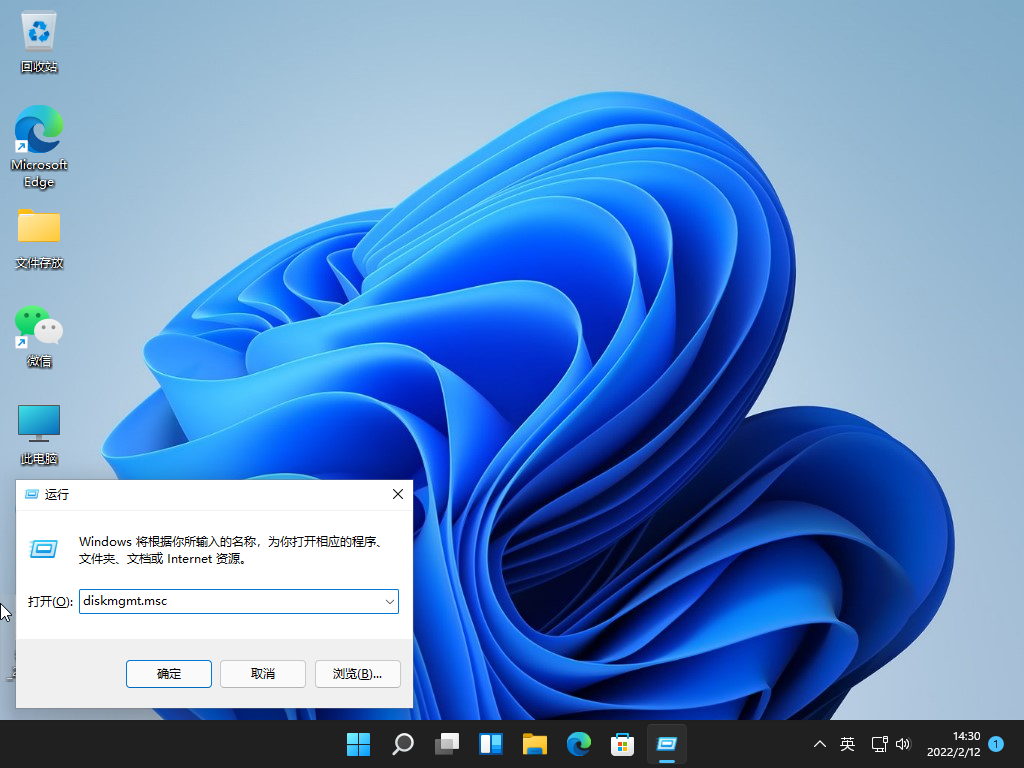
2、找到并删除要合并的分区例如,要将E盘合并到C盘,需要删除E。右键单击E,然后选择“删除卷”。

3、接下来,右键单击要合并到的分区,然后选择“扩展卷”选项。
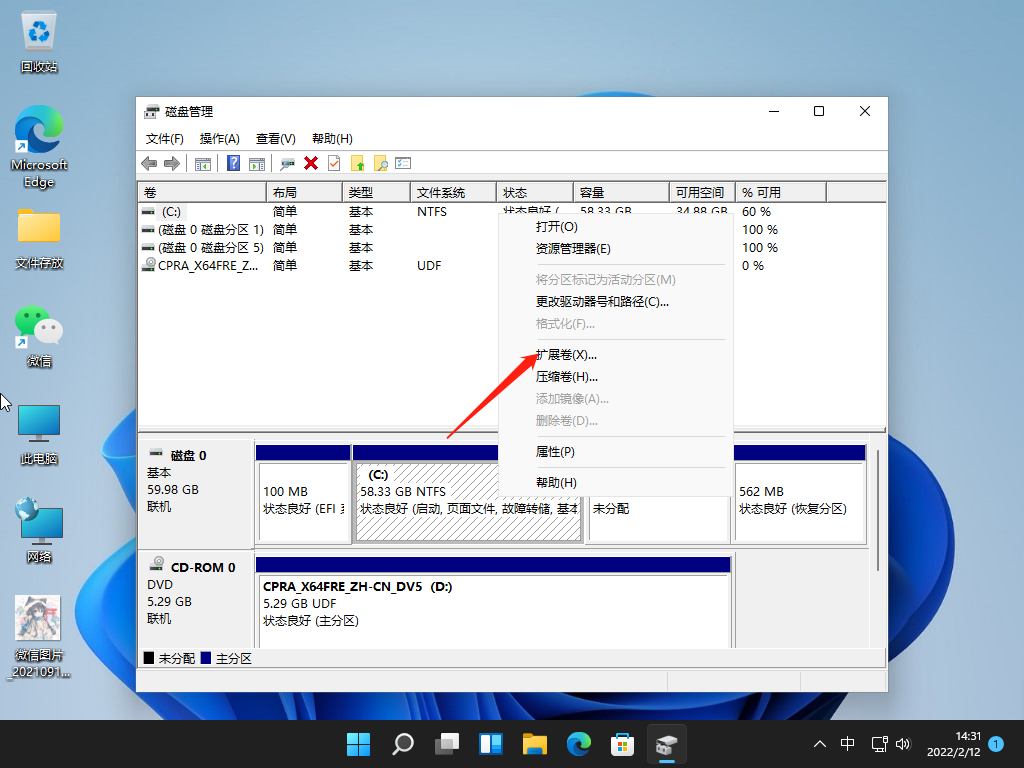
4、按照扩展卷向导,接受默认选项以合并Windows 11中的两个分区。
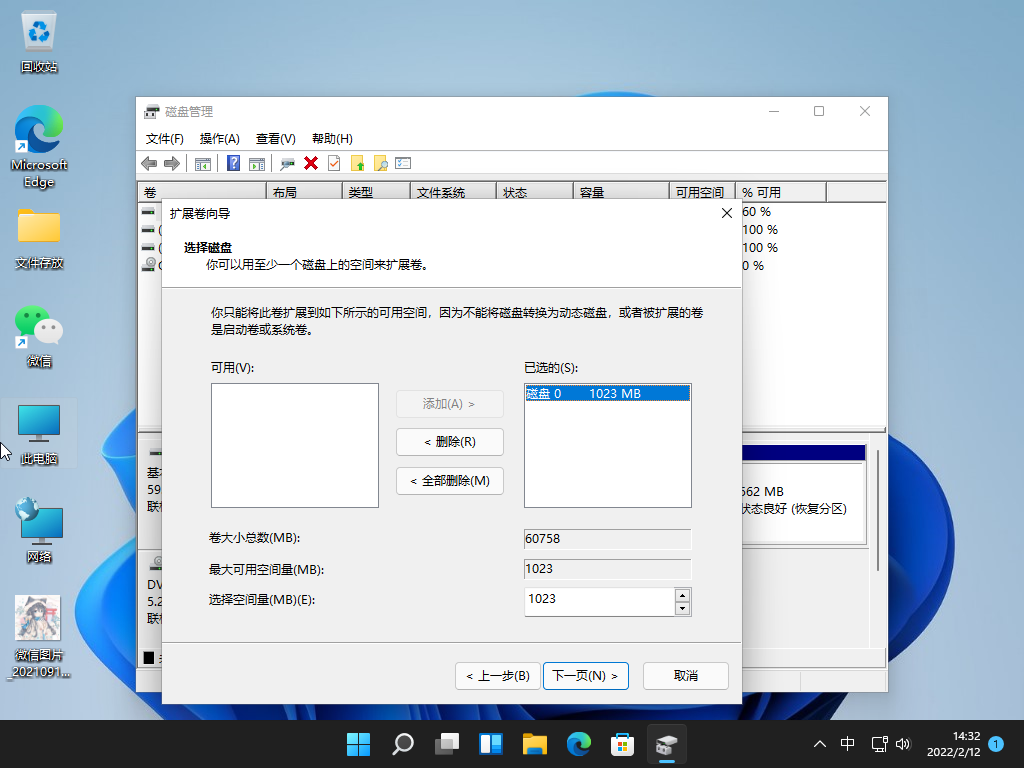
以上就是win11 c盘怎么扩容的教程啦,希望能帮助到大家。
 有用
26
有用
26


 小白系统
小白系统


 1000
1000 1000
1000 1000
1000 1000
1000 1000
1000 1000
1000 1000
1000 1000
1000 1000
1000 0
0猜您喜欢
- win11怎么查看最近打开窗口的方法..2022/08/29
- 新电脑预装win11怎么降级成win10..2022/12/26
- Win11为什么玩不了QQ炫舞?详解兼容性问..2024/08/16
- win10升级win11重启黑屏怎么办..2022/08/13
- 微软windows11官网2021/12/18
- 电脑系统怎么安装win11专业版..2023/01/15
相关推荐
- u盘安装win11纯净版系统教程..2021/12/09
- 怎么看升级到win11是不是正式版..2022/02/17
- 20h2能直接升级win11吗如何操作..2022/11/10
- win11修改电脑账户名教程2022/12/19
- win11安装mac主题步骤2022/10/22
- Win11停靠任务栏按钮变灰,如何解决?..2023/12/05














 关注微信公众号
关注微信公众号



